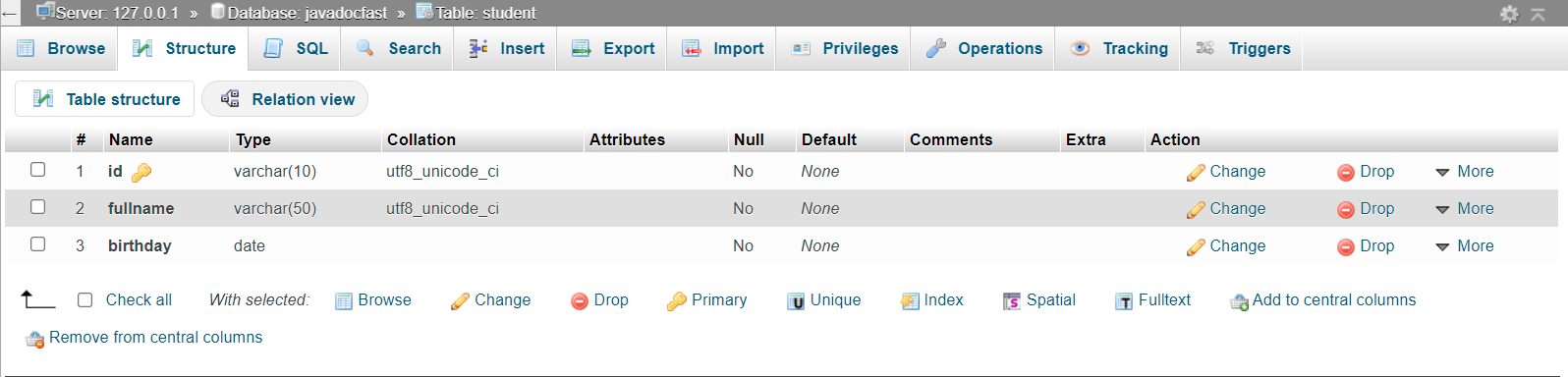Spring Boot generate entity class from MySQL Database using IntelliJ IDEA ULTIMATE

Spring Boot tạo entity class với MySQL bằng IntelliJ IDEA ULTIMATE Bảng student: Tạo project và thêm các dependency (Spring Web, Spring Data JPA, MySQL Driver): Kết nối database trong IntelliJ IDEA: Điền các thông tin như bên dưới sau đó nhấn Test Connection nếu hiện ra thông báo như bên dưới là kết nối thành công -> nhấn OK Trong Persistence chuột phải vào projectname chọn Assign Data Source trong Data Source thêm database vừa liên kết vào: Tiếp theo trong Persistence chuột phải vào projectname chọn Generate Persistence Mapping -> By Database Schema: Nếu tạo nhiều bảng có quan hệ sau khi check thêm các bảng vào thì các bạn phải check vào Show default relationships Sau khi nhấn OK sẽ sinh ra class Student trong thư mục model như sau: package com.fpt.demo.model ; import javax.persistence. Basic ; import javax.persistence. Column ; import javax.persistence. Entity ; import javax.persistence. Id ; import java.util.Objects ; @Entity public class Student { private Stri...